PlayStation 4(以下,PS4)やPlayStation 4 Pro(以下,PS4 Pro)は,内蔵HDDをユーザーが交換できる構造になっている。そのため標準搭載の2.5インチHDDを2.5インチHDD互換タイプのSSDに交換することで,ゲームのインストール時間や起動時間,データロード時間などを短縮することが可能だ。実際にストレージ交換を行って,快適なゲームライフを楽しんでいる人もいるだろう。
ただ,内蔵HDDの交換は,ゲーム機本体やストレージに関するある程度の知識や経験が必要であり,PS4シリーズのOSである「システムソフトウェア」を再インストールする手間もかかるので,そういう作業に慣れていない人にはお勧めしにくい。
しかし,ハードウェアに関する知識や経験がない人でも,簡単にPS4シリーズのストレージを大容量化&高速化する方法が,実はある。それは,
USB接続型の外付けSSDを利用する方法だ。
外付けSSDは,コンパクトなサイズで気軽に持ち歩けるストレージデバイスで,昔からあるUSB接続型外付けHDDに比べて格段に性能が高いことと,衝撃に強いので持ち運びに向くといった利点を有する。
さまざまなメーカーから製品が発売されている外付けSSDだが,その中でも性能や使い勝手の良さで人気の高い製品が,Samsung Electronics(以下,
Sam
su
ng)製のUSB接続型外付けSSD「
Samsung Portable SSD T5」(以下,
T5)である。
T5の製品パッケージ
 |
T5は,Samsung製の外付けSSDとしては3世代目となる製品で,
USB
3.1
Gen.2接続に対応して最大540MB/sの転送速度を誇るのが特徴だ。
サイズは74
×
57.3
×
10.5mmとポケットに入る程度で,
重さも約51gと非常に軽い(
関連記事)。
4Gamerで
以前に評価したときには,
Serial ATA 6Gbps接続型のSSDにほぼ匹敵する高い性能を有していた。
T5の本体と同梱物。両端がUSB 3.1 Type-Cタイプのケーブルと,片方がUSB 3.0 Type-Aタイプのケーブルという2本のUSBケーブルが付属する
 |
容量250GB,500GB,1TB,2TBの4モデルがあり,250GBモデルと500GBモデルはボディカラーがブルー,1TBモデルと2TBモデルはディープブラックとなっている(
表)。PS4シリーズに接続してゲームをインストールするストレージとして使うなら500GB以上,できれば1TBモデル以上がお勧めだ。
本稿では,容量1TBモデルのT5(型番:MU-PA1T0B/IT)と筆者所有のPS4 Proを使い,実際に外付けSSDをPS4シリーズのストレージとして使う方法の説明と,実際にゲームで使った場合の性能を紹介していきたい。
今回使用したT5(左)。容量1TBで,ボディーカラーは渋いディープブラックだ。ボディーカラーが「ジェットブラック」のPS4シリーズと並べるのにちょうどいい。右写真はT5の250GBモデルまたは500GBモデルで,ボディーカラーはブルーとなる
 |
 |
T5の左側面にある端子はUSB 3.1 Type-Cとなっている(左)。右側面側は型番やシリアルナンバーがあるだけだ
 |
 |
Type-C - Type-Aケーブルを接続した状態(左)。PS4シリーズに接続するときには,このケーブルを使う。右写真はType-C - Type-Cケーブルを接続した状態で,USB Type-Cポートを備えたPCなどとの接続に使う。ケーブル長は,どちらも実測で約460mmである
 |
 |
外付けSSDをPS4 Proの拡張ストレージとして使うための手順
それでは実際に,T5をPS4シリーズに接続してゲームをインストールする手順を説明しよう。
余談気味であるが,発売当初のPS4シリーズでは,USB経由で接続したHDDやSSDにゲームをインストールする機能はなく,画像や音楽などのデータを保存することしかできなかった。しかし,2017年3月9日に公開された「
システムソフトウェア バージョン4.50」で,外付けHDDやSSDの「拡張ストレージ化」機能が追加されたことにより,外付けHDDや外付けSSDにゲームなどのPS4用アプリケーションをインストールできるようになったのだ。
今回,テストに使ったPS4 Proのシステムソフトウェアは,最新の「バージョン 5.55」であるため,T5をPS4 Proのストレージとして利用するのに問題はない。
ただし,外付けHDD/SSDを拡張ストレージとして使うためには,以下に示す3つの条件をクリアする必要があるという。もちろん,T5ならすべてをクリアしているので,何の心配もいらないわけだ。
- USB 3.0以上に対応
- 記憶容量は250GB以上,8TB以下
- PS4シリーズのUSBポートに直接接続している(※USBハブ経由の接続ではない)
PS4 Proは,USB 3.1 Gen.1対応のUSB Type-Aポートを前面に2つ,背面に1つ備えている。どちらも性能や機能面で違いはないが,ゲームのインストールに使う外付けSSDは,背面側のUSBポートに接続するほうがいいだろう。前面側のUSBポートは,純正ゲームパッド「DUALSHOCK 4」の充電に使ったり,
Play
Sta
tion
VRの接続に使ったりと,
抜き差しするデバイスに使う機会が多いからだ。
PS4 ProはUSBポートを前面に2つ(左),背面に1つ備えている(右)。T5はどちらにつないでも構わない
 |
 |
PS4 Proの背面のUSB 3.1ポートにT5を接続した状態
 |
T5の奥行きとPS4 Proの横幅はほぼ同じ。PS4 Proを縦置き時なら,上に載せれば邪魔にならない
 |
ちなみに,T5の奥行きは,縦置きしたPS4 Proの横幅とほぼ同じサイズなので,PS4 Proの上に載せて両面テープなどで固定すると,見た目もスッキリしそうだ。
PS4 Proの電源を入れた状態でT5を接続すると,自動的にハードウェアの認識が行われる。だが,それだけでは,T5にゲームをインストールすることはできない。専用形式でフォーマットして,拡張ストレージとして認識させる必要があるのだ。
その手順を写真で示していこう。基本的に画面の指示に従っていくだけなので,とくに戸惑うようなことはないはずだ。
メニューから「設定」を実行して(左),「周辺機器」を選ぶ(右)
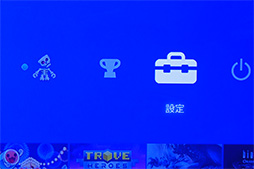 |
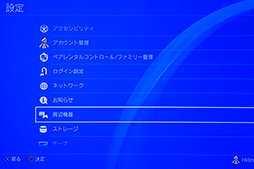 |
周辺機器メニューにある「USBストレージ機器」を選ぶと(左),接続したT5が「Portable SSD T5」として認識される(右)。これを選択して[決定]ボタンを押す
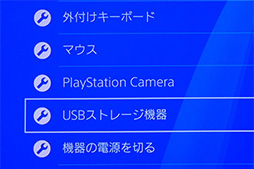 |
 |
「拡張ストレージとしてフォーマットする」を選択した状態で[決定]ボタンを押す
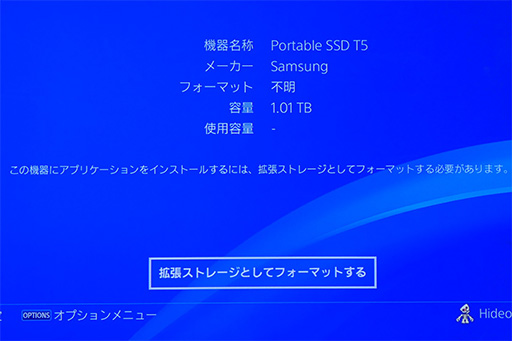 |
注意事項が表示されるので,確認したら「次へ」を選ぶ(左)。[フォーマット]ボタンを選択して[決定]ボタンを押す(右)
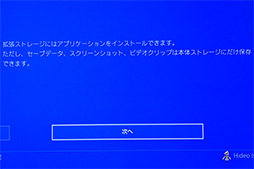 |
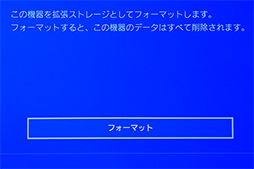 |
再確認の画面が出るので(左),[はい]を選択して[決定]ボタンを押すとフォーマット開始だ。フォーマットはごく短時間で完了する。終わったら[OK]を押して終了(右)
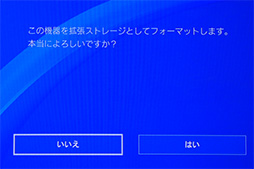 |
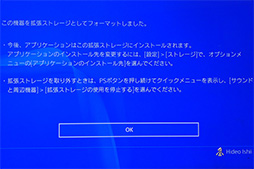 |
フォーマットが完了すると,T5は「拡張ストレージ」として,ゲームのインストール先に指定できるようになる。あとは内蔵HDD(本体ストレージ)と同じように,T5側にBD-ROMからゲームをインストールしたり,PlayStation Storeからダウンロードしたりすることが可能だ。T5にインストールしたゲームの削除も,内蔵HDDとまったく同じように行える。
なお,拡張ストレージとしてフォーマットしたT5は,Windowsからは中身が見られなくなるので(※Windowsで使うには再フォーマットが必要),事実上PS4シリーズ専用となることには注意してほしい。
メニューの「設定」から「ストレージ」を選ぶと,ストレージの状態を確認できる。拡張ストレージがT5で,アプリケーションのインストール先になっている
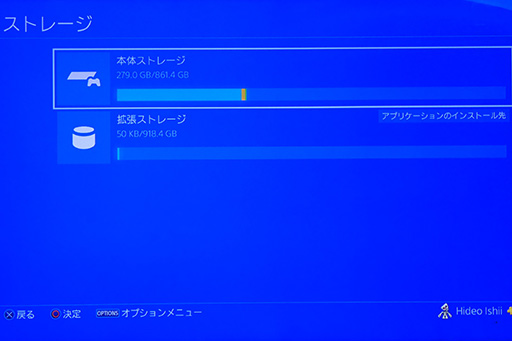 |
上のストレージ画面で拡張ストレージの中身を表示すると,アプリケーションやキャプチャーギャラリーなど,保存したデータの内訳を表示できる。そこでアプリケーションを選ぶと,拡張ストレージにインストール済みのアプリケーション一覧を表示できる
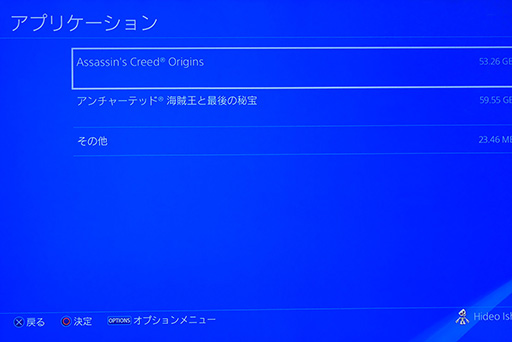 |
内蔵HDDにインストールしたゲームは,いったん削除してから再インストールを行うことで,拡張ストレージ側にインストールし直すことが可能だ。セーブデータは内蔵HDD側で管理されているので,ユーザーがわざわざ削除しない限り,消えてしまったりはしない。
外付けSSD「T5」の効果は抜群! データロード時間が半分近くに短縮されるゲームも
アンチャーテッド 海賊王と最後の秘宝 (C)Sony Computer Entertainment America LLC. Created and developed by Naughty Dog, Inc.
 |
T5をPS4 Proの拡張ストレージとして使うことで,ゲームの起動時間やロード時間は短縮されるのかが気になるところだ。
ここでは,Blu-rayディスク版「
アンチャーテッド 海賊王と最後の秘宝」と「
レインボーシックス シージ」,そしてダウンロード版「
アサシン クリード オリジンズ」の3本を使って,その効果を検証してみた。
 レインボーシックス シージ (C)2015 Ubisoft Entertainment. All Rights Reserved. Tom Clancy’s, Rainbow Six, The Soldier Icon, Ubisoft and the Ubisoft logo are trademarks of Ubisoft Entertainment in the U.S. and/or other countries. |
 アサシン クリード オリジンズ (C)2017 Ubisoft Entertainment. All Rights Reserved. Assassin’s Creed, Ubisoft, and the Ubisoft logo are trademarks of Ubisoft Entertainment in the US and/or other countries. |
アンチャーテッド 海賊王と最後の秘宝のスタート画面
 |
なお,ここで計測する起動時間とは,
PS4 Proのメニュー画面からゲームの起動を選んで,
ゲーム最初のメニュー画面が操作可能になるまでの時間を示す。また,ロード時間とは,セーブ
データのロードを選択して,
実際にプレイできるようになるまでの時間だ。計測はそれぞれ3回ずつストップウォッチで行い,
その平均値を採用した。
レインボーシックス シージ(左)と,アサシン クリード オリジンズ(右)のタイトル画面。PS4 Pro上でゲームを起動して,この画面が出て操作可能になるまでの時間を起動画面として計測した
 |
 |
「アンチャーテッド 海賊王」と最後の秘宝での計測結果をまとめたものが
グラフ1だ。
内蔵HDDと比較して,起動時間は43.9秒から34.9秒に,ロード時間は71.5秒から39.5秒まで短くなった。比率で言えば,起動時間は約79%に,ロード時間は約55%にまで高速化できたことになる。とくにロード時間の短縮効果ははっきりと体感できるほど大きい。内蔵HDDでは,ロードが長くて少々イライラさせられるが,T5ならストレスなくゲームをプレイできるだろう。
グラフ2は,「レインボーシックス シージ」での計測結果をまとめたものだ。起動時間は56秒が50秒となり,比率にして約89%にまで短縮できている。ロード時間のほうは,シチュエーションモードで「近接戦の基本」を選んで,ムービーをスキップできるようになるまでの時間を計測したものだが,41.4秒が27.5秒へと,約66%まで高速化できた。T5はロード時間の短縮に効くようである。
最後となる「アサシン クリード オリジンズ」の結果をまとめた
グラフ3を見ると,起動時間は42.1秒から39.9秒に,ロード時間は43.1秒から24.4秒まで高速化をはたした。起動時間は5%ほどしか速くなっていないが,ロード時間は約57%と,ほぼ半分まで短くなっている。こちらもロード時間の短縮効果がとくに大きいという結果となった。
いったんゲームが始まってしまえば,内蔵HDDでもプレイが不快なわけではない。だが,プレイ中にシーンやマップの変わり目などで,ストレージからデータを読み込むようなときには,高速な外付けSSDであるT5を使うことで,待たされる時間を明確に短縮できるので,ゲームに没入しているときに,読み込み待ちで興を削がれるようなことが減らせるだろう。
T5をPS4シリーズの拡張ストレージとして使うことで,ゲームのプレイは内蔵HDDよりも快適になると断言できる。
T5でPS4 Proのゲーム体験を一段階パワーアップしてみよう
以上のように,T5によるPS4シリーズのストレージ高速化は,かなり大きな恩恵を得られることが分かった。もちろん,ゲームタイトルによっては,ここまでの差は出ないこともあろうが,データサイズが大きな大作ゲームタイトルほど,効果を期待できる場面は多いだろう。
PS4シリーズでゲームをプレイするときに,起動やデータロードで待たされるのが気になる人には,ぜひT5を導入することをお勧めしたい。ゲーム体験の快適さが一段階,あるいはそれ以上にパワーアップすることは請け合いだ。





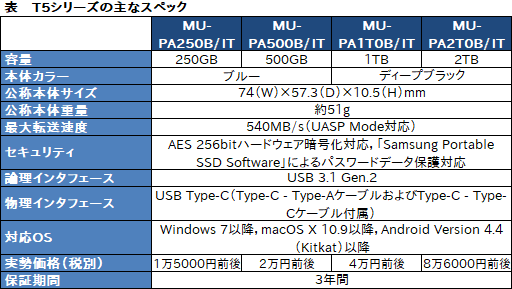











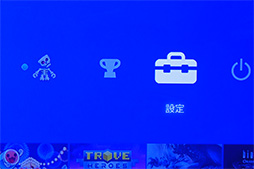
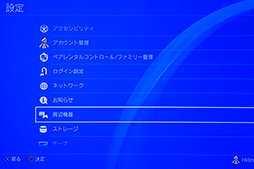
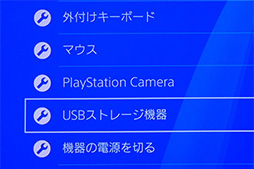

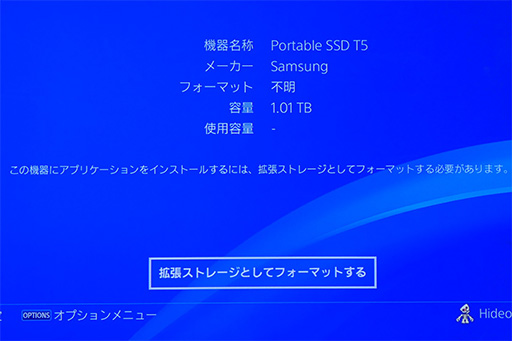
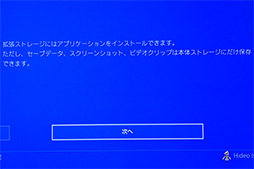
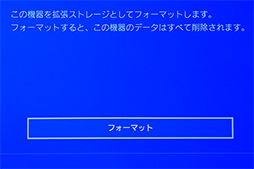
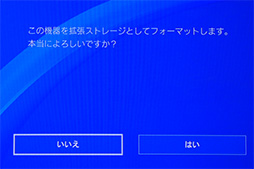
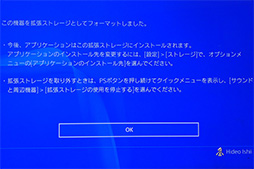
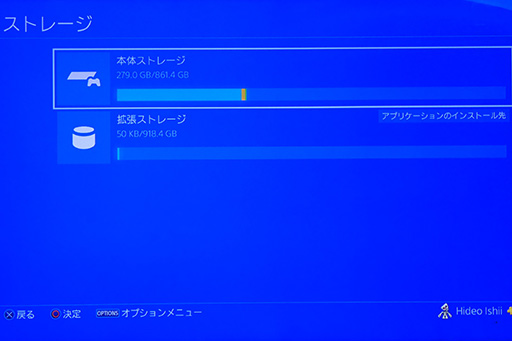
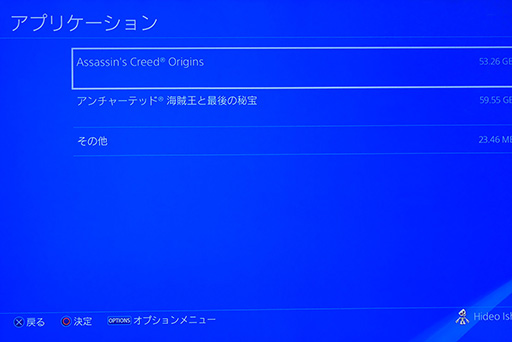




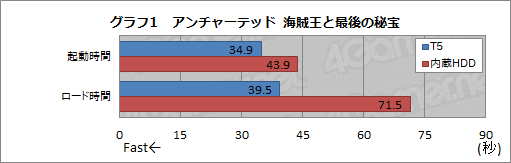

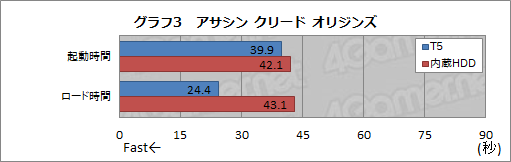

 Samsung SSD
Samsung SSD






















